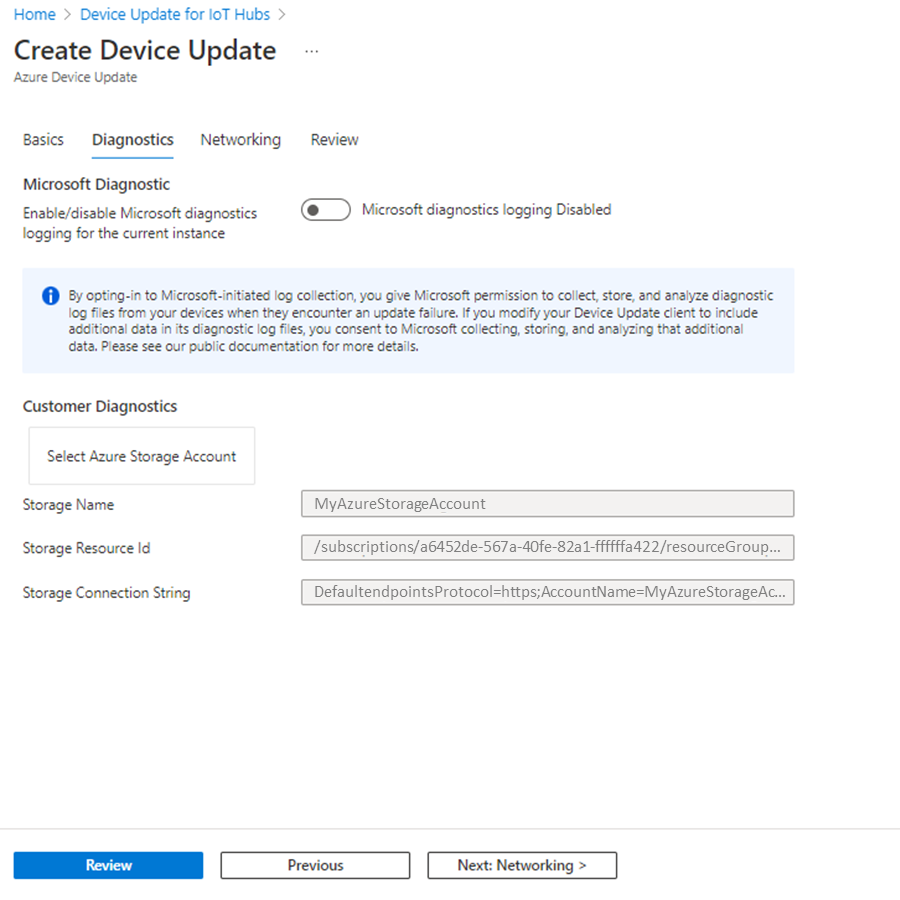建立 IoT 中樞 資源的裝置更新
若要開始使用裝置更新,請建立裝置更新帳戶和實例,然後設定訪問控制角色。
裝置更新帳戶是 Azure 訂用帳戶中的資源。 裝置更新實例是與特定IoT中樞相關聯的帳戶內的邏輯容器。 實例包含與其IoT中樞相關聯的更新和部署。 您可以在帳戶內建立多個實例。 如需詳細資訊,請參閱 裝置更新資源。
必要條件
IoT 中樞。 您必須使用 S1(標準) 層或更新版本。
建立帳戶和實例
在 Azure 入口網站 中,選取 [建立資源],然後搜尋 [IoT 中樞 的裝置更新]
選取 [建立>IoT 中樞 的裝置更新
在 [ 基本] 索引 標籤上,為您的裝置更新帳戶和實例提供下列資訊:
- 訂用帳戶:要與您的裝置更新帳戶相關聯的 Azure 訂用帳戶。
- 資源群組:現有或新的資源群組。
- 名稱:您的帳戶名稱。
- 位置:您的帳戶所在的 Azure 區域。 如需哪些區域支援 IoT 中樞 裝置更新的資訊,請參閱 Azure 產品依區域頁面。
- 核取方塊,將裝置更新系統管理員角色指派給自己。 您也可以使用 [ 設定存取控制角色 ] 區段中所列的步驟,為使用者和應用程式提供正確的存取層級角色組合。 您必須擁有訂用帳戶中的擁有者或使用者存取 管理員 istrator 許可權,才能管理角色。
- 實例名稱:實例的名稱。
- IoT 中樞 名稱:選取您想要連結至裝置更新實例的 IoT 中樞
- 核取方塊,以授與 IoT 中樞 中 Azure 裝置更新服務主體的正確存取權,以設定及操作裝置更新服務。 您需要有適當的許可權才能新增存取權。
注意
如果您在資源建立期間無法授與 Azure 裝置更新服務主體的存取權,請參閱 設定使用者和 Azure 裝置更新服務主體 的存取控制。 如果未設定此存取權,您將無法執行部署、裝置管理和診斷作業。 深入瞭解 Azure 裝置更新服務主體存取。
選取 [ 下一步:診斷]。 啟用 Microsoft 診斷,可讓 Microsoft 在裝置遇到更新失敗時收集、儲存和分析診斷記錄檔的許可權。 若要啟用診斷的遠端記錄收集,您必須將裝置更新實例連結至 Azure Blob 記憶體帳戶。 選取 Azure 儲存體 帳戶會自動更新記憶體詳細數據。
在 [ 網络] 索引 標籤上,繼續建立裝置更新帳戶和實例。 選擇裝置可用來連線到裝置更新實例的端點。 針對此範例,接受預設設定 [公用存取]。
完成時,選取下一步:檢閱 + 建立。 驗證之後,選取 [ 建立]。
您會看到您的部署正在進行中。 部署狀態會在幾分鐘內變更為「完成」。 執行此作業時,請選取 [移至資源]
下一步
建立裝置更新資源之後, 請設定使用者和 Azure 裝置更新服務主體的訪問控制。
或者,深入瞭解 裝置更新帳戶和實例 或 裝置更新訪問控制角色。